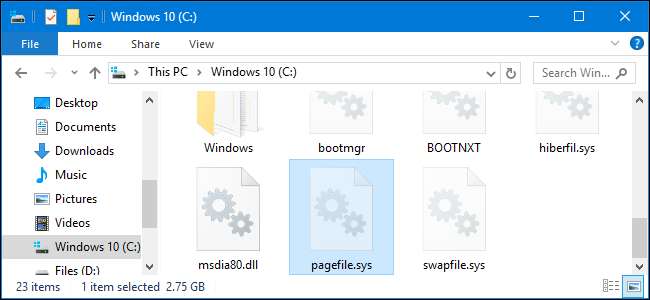
Windows использует файл подкачки , также известный как файл подкачки, как дополнительная виртуальная память при заполнении оперативной памяти. Windows может очищать файл подкачки каждый раз при завершении работы, гарантируя, что в файле подкачки на диске не останется конфиденциальных данных.
Как это работает
СВЯЗАННЫЕ С: Что такое файл подкачки Windows и нужно ли его отключать?
Когда вы выключаете компьютер, оперативная память системы всегда стирается - она стирается всякий раз, когда он теряет питание. Но файл подкачки - нет. Если вас беспокоит, что кто-то будет отслеживать конфиденциальные данные, которые могут остаться в вашем файле подкачки, Windows может удалять их каждый раз при завершении работы. Он делает это, записывая 0 в каждый бит файла подкачки, перезаписывая любые существующие данные. Если кто-то вытащит жесткий диск из вашего компьютера, он не сможет проверить файл подкачки, чтобы найти какие-либо потенциально конфиденциальные данные, которые могли быть сохранены в памяти.
У включения этой функции есть реальный недостаток. Это заставит ваш компьютер выключиться намного дольше. Время выключения может составлять от нескольких секунд до нескольких минут или даже дольше. Это зависит от скорости жесткого диска вашего компьютера и размера файла подкачки. Вот почему по умолчанию Windows не очищает файл подкачки автоматически при завершении работы. Это компромисс, и большинство людей не захотят этого делать.
Мы рекомендуем вместо этого шифрование
СВЯЗАННЫЕ С: Как включить полнодисковое шифрование в Windows 10
Вместо того, чтобы полагаться на очистку файла подкачки, мы рекомендуем настройка полного шифрования диска на вашем ПК с Windows, если это возможно. Если файл подкачки хранится на зашифрованном диске, вам не нужно очищать его каждый раз при завершении работы - файл подкачки также будет зашифрован. Это означает, что никто не может вытащить диск и попытаться изучить файл подкачки без вашего ключа шифрования.
Что еще более важно, шифрование также не позволяет злоумышленникам просматривать все другие файлы на вашем жестком диске. Но если вы храните файл подкачки на незашифрованном диске или если организация использует системы тонких клиентов, этот вариант может быть полезен.
Домашние пользователи: удалите файл подкачки при завершении работы с помощью редактора реестра
Если у вас домашняя версия Windows, вам придется отредактировать реестр Windows, чтобы внести эти изменения. Вы также можете сделать это, если у вас Windows Pro или Enterprise, но вам удобнее работать в реестре, а не в редакторе групповой политики. (Если у вас Pro или Enterprise, мы рекомендуем использовать более простой редактор групповой политики, как описано в следующем разделе.)
Стандартное предупреждение: редактор реестра - мощный инструмент, неправильное использование которого может сделать вашу систему нестабильной или даже неработоспособной. Это довольно простой способ, и пока вы будете следовать инструкциям, у вас не должно возникнуть никаких проблем. Тем не менее, если вы никогда раньше не работали с ним, подумайте о том, чтобы прочитать о как использовать редактор реестра прежде, чем вы начнете. И определенно сделать резервную копию реестра (а также твой компьютер !) перед внесением изменений.
СВЯЗАННЫЕ С: Учимся использовать редактор реестра как профессионал
Сначала откройте редактор реестра, нажав Windows + R, набрав «regedit» в появившемся диалоговом окне «Выполнить» и нажав Enter.
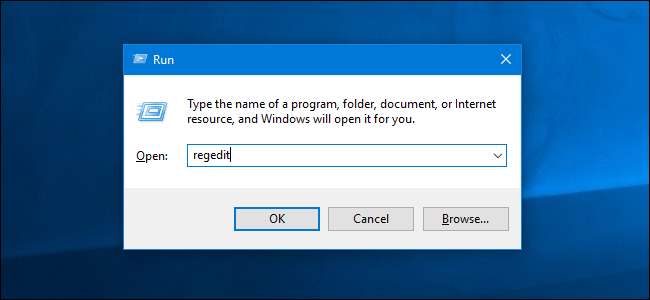
Используйте левую боковую панель, чтобы перейти к следующей клавише.
HKEY_LOCAL_MACHINE \ SYSTEM \ CurrentControlSet \ Control \ Session Manager \ Управление памятью
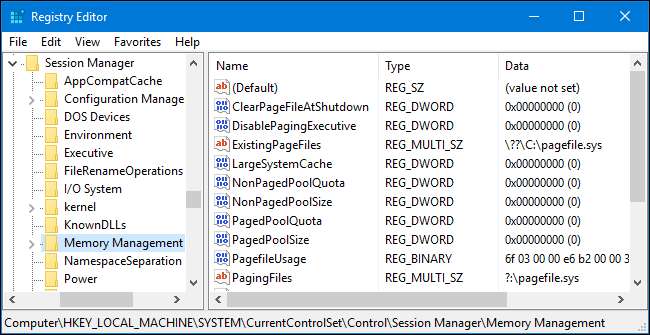
Вы должны увидеть параметр «ClearPageFileAtShutdown» на правой панели. В противном случае щелкните правой кнопкой мыши кнопку «Управление памятью» на левой панели, выберите «Создать»> «Значение DWORD (32-разрядное)» и введите «ClearPageFileAtShutdown» в качестве имени.
Дважды щелкните значок
ClearPageFileAtShutdown
значение, установите, введите «1» в поле данных значения и нажмите Enter.
Теперь вы можете закрыть окно редактора реестра.
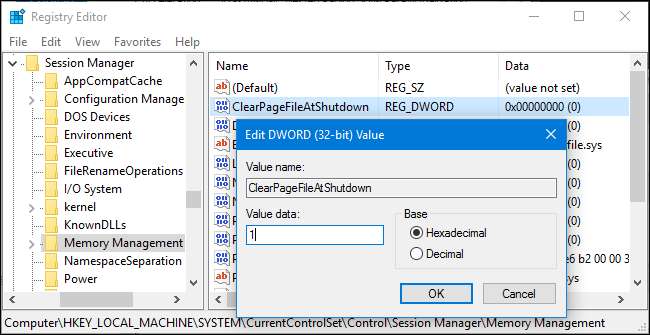
Если вы хотите, чтобы Windows перестала очищать файл подкачки при завершении работы, вернитесь сюда, дважды щелкните значок
ClearPageFileAtShutdown
настройку и установите ее обратно на «0».
Загрузите наш взлом реестра в один клик

СВЯЗАННЫЕ С: Как сделать свои собственные взломы реестра Windows
Мы создали две загружаемые программы для взлома реестра, которые сделают всю работу за вас. Один отключает параметр «ClearPageFileAtShutdown», а другой включает его. Загрузите архив ниже, дважды щелкните мышью по реестру, который вы хотите использовать, и добавьте информацию в свой реестр.
Скачать хаки ClearPageFileAtShutdown
На самом деле это всего лишь два небольших файла .REG, которые изменяют значение реестра, которое мы показали вам, как изменить выше. Если вы когда-нибудь захотите увидеть, что делает файл .REG, вы можете щелкнуть его правой кнопкой мыши и выбрать «Редактировать». И, если вам нравится настраивать реестр, вы можете сделать свои собственные взломы реестра .
Профессиональный и корпоративный пользователь: используйте редактор групповой политики
СВЯЗАННЫЕ С: Использование редактора групповой политики для настройки вашего ПК
Если вы используете профессиональную или корпоративную версию Windows, самый простой способ очистить файл подкачки Windows при завершении работы - это использовать редактор локальной групповой политики. Это довольно мощный инструмент, поэтому, если вы никогда не использовали его раньше, стоит потратить некоторое время на то, чтобы узнай, что он может . Кроме того, если вы работаете в корпоративной сети, сделайте всем одолжение и сначала посоветуйтесь со своим администратором. Если ваш рабочий компьютер является частью домена, вполне вероятно, что он является частью групповой политики домена, которая в любом случае заменит локальную групповую политику.
Чтобы открыть его, нажмите Windows + R на клавиатуре, введите «gpedit.msc» в появившемся диалоговом окне «Выполнить» и нажмите «Enter».
Если вы видите сообщение об ошибке, в котором говорится, что gpedit.msc не найден, вы используете домашнюю версию Windows. Вы не можете использовать этот инструмент.
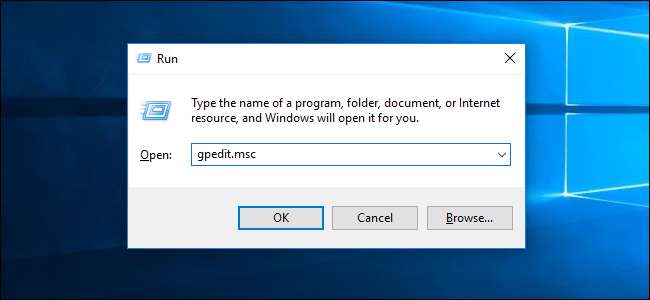
На левой панели перейдите к Политике локального компьютера> Конфигурация компьютера> Параметры Windows> Параметры безопасности> Локальные политики> папка Параметры безопасности.
Найдите параметр «Завершение работы: очистить файл подкачки виртуальной памяти» на правой панели и дважды щелкните его.
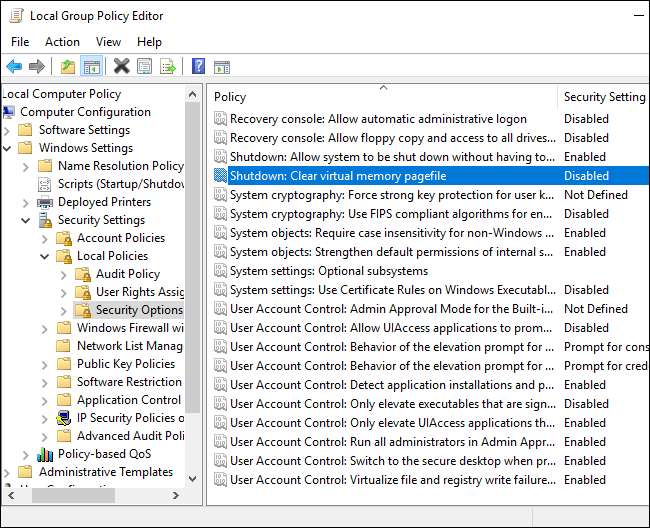
В открывшемся окне свойств выберите параметр «Включено» и нажмите «ОК». Теперь Windows будет очищать файл подкачки каждый раз при завершении работы.
Теперь вы можете закрыть окно редактора групповой политики.
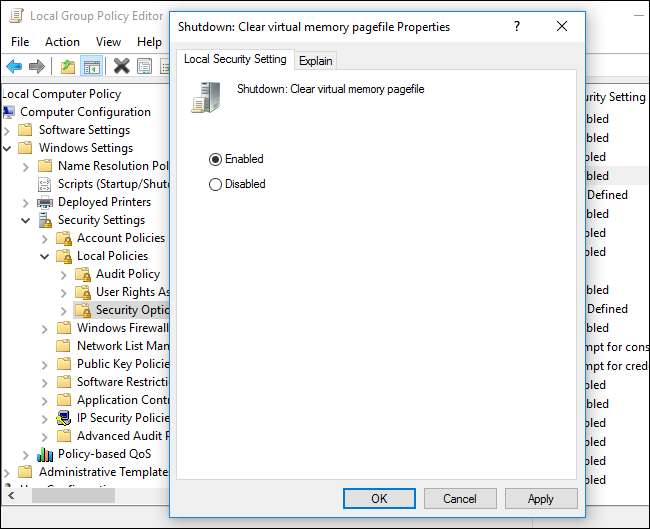
Если вы когда-нибудь захотите запретить Windows очищать файл подкачки при каждом завершении работы, вернитесь сюда, дважды щелкните параметр «Завершение работы: очистить файл подкачки виртуальной памяти» и выберите параметр «Отключено».







